Регистрация учётной записи Foscam Cloud и установка плагина для Mozilla FireFox
Зарегистрировавшись один раз в системе “Foscam Cloud” Вы можете получить доступ к камерам прямо с сайта www.myfoscam.com с любого компьютера подключённого к сети интернет. Так же было выпущено бесплатное приложение для мобильных устройств под названием “Foscam” Для начала пользования сервисом “Foscam Cloud” нужно зарегистрировать учётную запись, которая будет работать как на сайте облачного сервиса, так и с приложением для мобильных устройств “Foscam”. Одним из самых распространённых и лучших браузеров является “Mozilla Firefox”, его мы и будем использовать. Открываем браузер, и вводим в адресной строке адрес https://www.myfoscam.com/. и нажимаем "Enter".
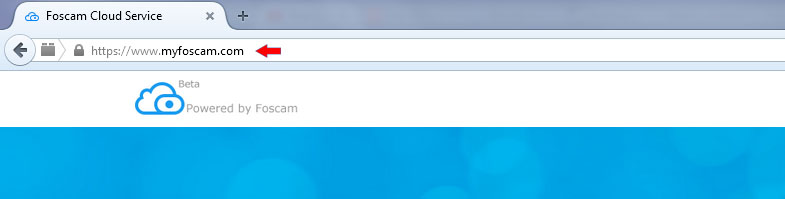
В окне "Security Login" жмём "Register Now!", для регистрации нового пользователя.
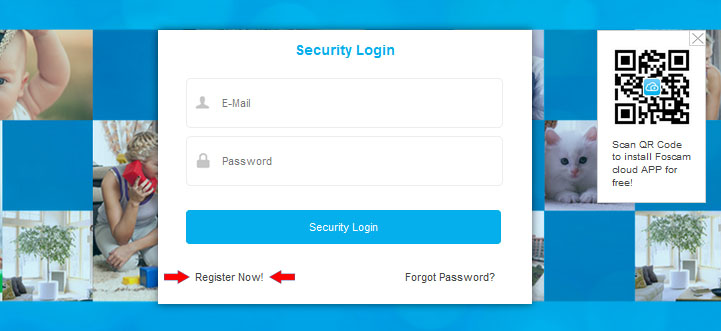
После этого переходим в окно регистрации нового пользователя. Вводим действующий E-mail, на который придет письмо со ссылкой для активации аккаунта, и придумываем пароль который должен содержать не менее 6 символов, в том числе, цифры и буквы. Выбираем из списка "Area" ваше местоположение "Ukraine" или "Other". Вводим "Verification Code" с картинки напротив. Ставим галочку "I have read and agreed Registration Terms of Service" и жмём кнопку "Register Now".
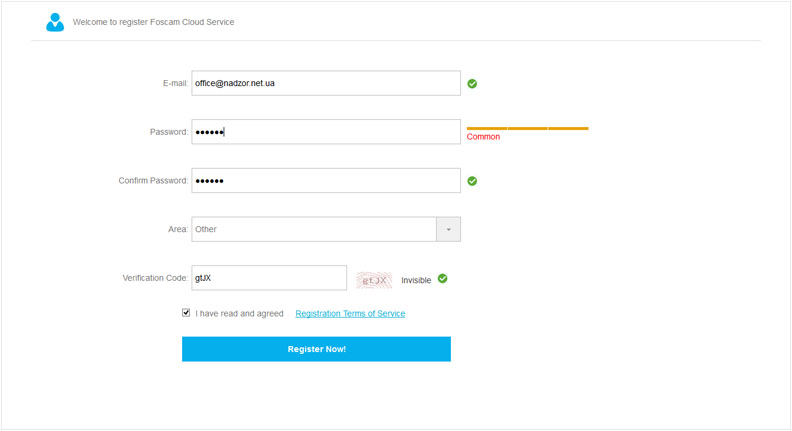
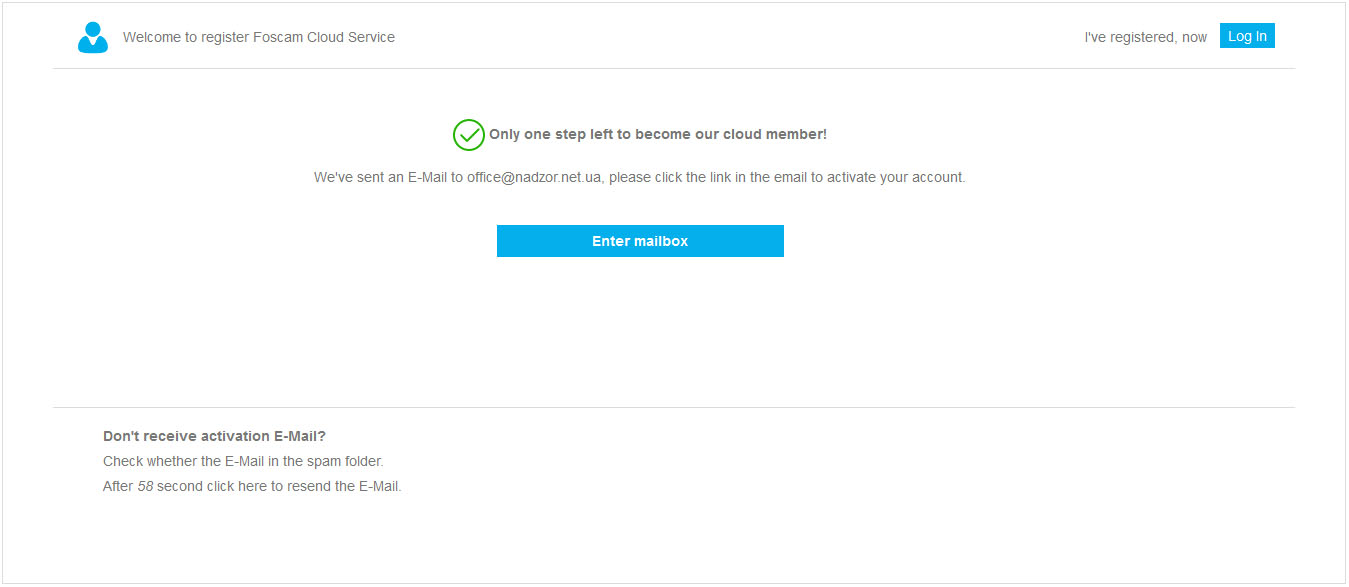
После этого заходим на почту и в пришедшем письме от "Foscam Cloud Service" нажимаем на ссылку для активации аккаунта.
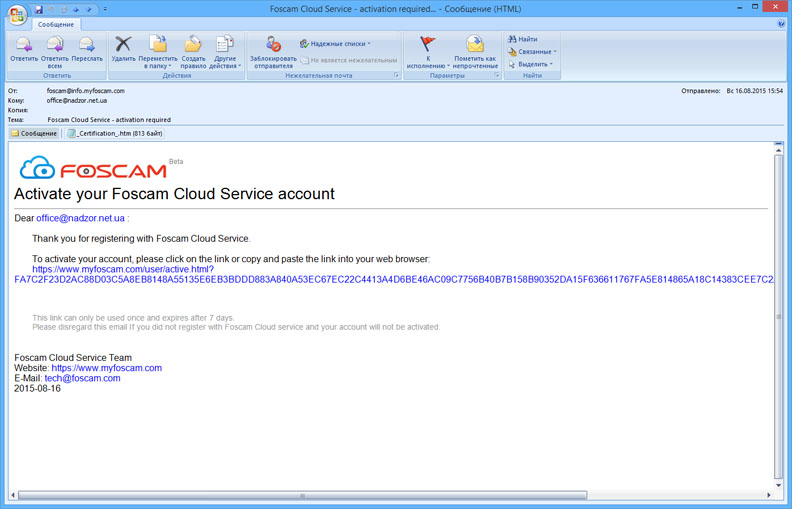
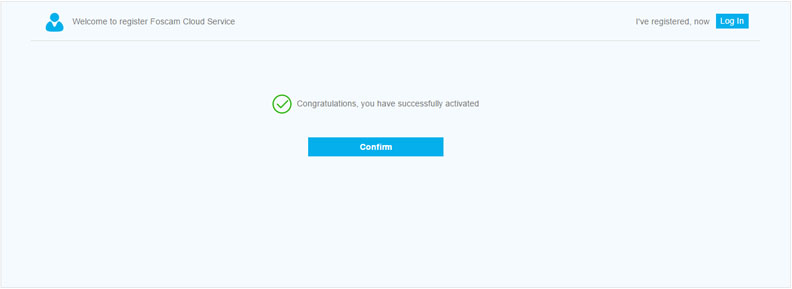
После удачной активации аккаунта возвращаемся на сайт облачного сервиса "Foscam Cloud" https://www.myfoscam.com. Вводим адрес электронной почты и пароль, которые мы указали при регистрации и жмём кнопку "Security Login".
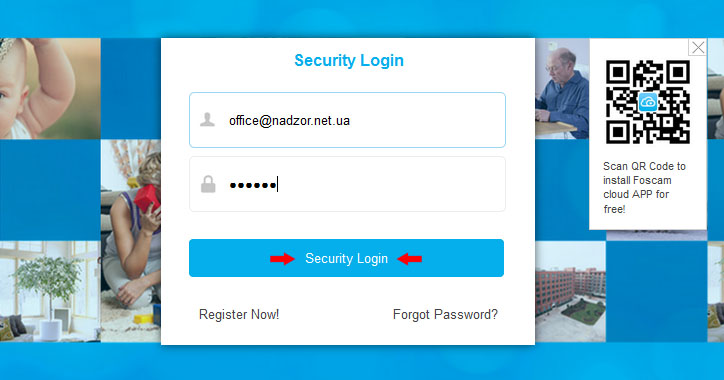
Теперь нужно установить плагин для отображения видео в браузере. Для этого нажимаем на "Please click me to install plugin (Now we don't support IE(64))" по центру большого серого окна.
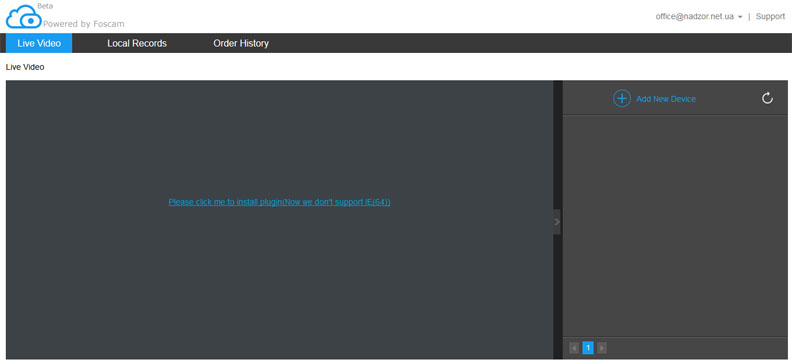
В появившемся окне жмём "Сохранить фаил". Сохранённый фаил необходимо запустить и установить на компьютер, при этом все открытые на компьютере браузеры должны быть закрыты во время установки, в том числе и "Mozilla Firefox".
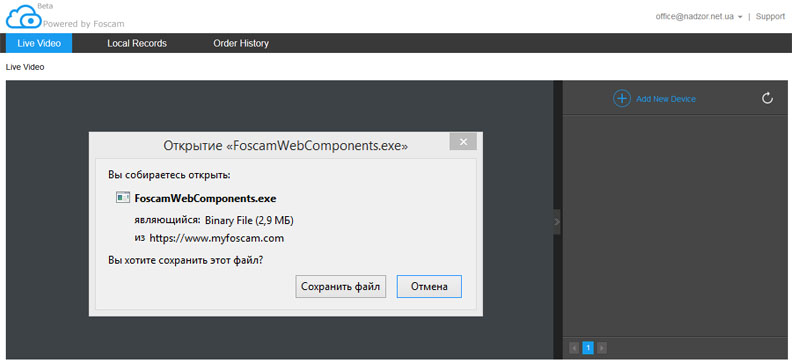
После успешной установки плагина запускаем браузер "Mozilla Firefox" возвращаемся на сайт адрес облачного сервиса "Foscam Cloud" https://www.myfoscam.com. В верхней части экрана (под адресной строкой) появиться запрос на запуск плагина “Разрешить www.myfoscam.com запустить “npIPcamCloud DLL””. В ответ жмём кнопку “Разрешить”.

Если появиться следующий запрос – жмём “Разрешить и запомнить”
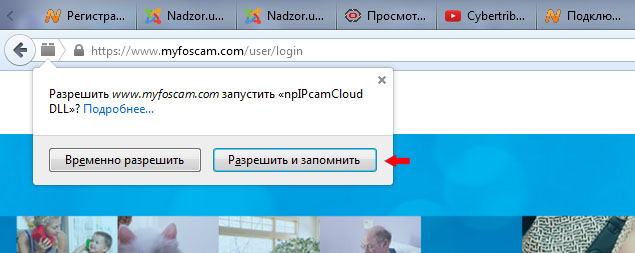
После этого вводим адрес электронной почты и пароль, которые мы указали при регистрации и жмём кнопку "Security Login".
.jpg)

